Top 4 cách khắc phục màn hình iPhone 7 Plus bị đốm đen cực nhanh
Màn hình iPhone 7 plus bị đốm đen là tình trạng màn hình điện thoại xuất hiện những đốm đen loang lổ, màn sắc màn hiển thị khác lạ mà bạn có thể quan sát bằng mắt thường. Cùng theo dõi bài viết này để nắm được các cách giải quyết gợi ý từ chuyên gia Hcare nhé!
Nguyên nhân khiến màn hình iPhone 7 Plus bị đốm đen
Thực tế có hàng tá những nguyên nhân dẫn đến tình trạng màn hình iPhone 7 Plus bị đốm đen. Tuy nhiên phần lớn điều này lại đến từ những sơ ý trong quá trình sử dụng của người dùng. Cụ thể nó thường bắt nguồn từ những nguyên nhân như:
-
Màn hình của máy bị bẩn do không được vệ sinh thường xuyên.
-
Vô tình để máy rơi vỡ, vào nước khiến cảm ứng màn hình bị chết.
-
Thường xuyên tì đè lên màn hình của máy gây ra các vết đốm.
-
Từng thay màn hình kém chất lượng (màn hình linh kiện).
-
Cài đặt nhiều ứng dụng, phần mềm gây xung đột hệ thống.
-
Lỗi do nhà sản xuất khi bạn mua điện thoại.
-
Tuổi thọ linh kiện giảm, gây hỏng tấm phản quang trên máy.

iPhone 7 Plus bị tác động lực đè lên màn hình trong thời gian dài có thể xuất hiện đốm đen như hình
Cách khắc phục màn hình điện thoại iPhone 7 Plus bị đốm đen
Màn hình iPhone 7 Plus bị đốm đen là tình trạng không còn quá hiếm gặp. Tình trạng lỗi này khiến màn hình của máy không thể hiển thị như bình thường, gây ra không ít những bất tiện cho người dùng. Dưới đây là 4 cách khắc phục vô cùng đơn giản mà bạn có thể tham khảo:
Kiểm tra và vệ sinh, thay kính cường lực
Nguyên nhân: Một số trường hợp iPhone 7 bị đốm đen màn hình là do người dùng không vệ sinh, để màn hình của máy bị bám bị lâu ngày dẫn đến tình trạng đốm đen.
Khắc phục: Tốt hơn hết là bạn nên chú ý vệ sinh máy thường xuyên để loại bỏ những vết bụi bẩn li ti, sau đó tiến hành thay kính cường lực mới cho máy.
Lưu ý: Trước khi vệ sinh máy bạn nên chủ động tắt nguồn và ngắt các cổng kết nối trên máy. Đặc biệt bạn tuyệt đối không nên sử dụng các chất tẩy rửa có tính ăn mòn cao. Nếu có thể bạn nên dùng nước một chút nước ấm hoặc sử sử dụng bông ngoáy tai để vệ sinh máy.
Khởi động lại iPhone 7 Plus
Nguyên nhân: Không ít người dùng hiện nay đang tải và cài đặt quá nhiều ứng dụng khiến máy bị quá tải, gây xung đột toàn hệ thống. Từ đây là vấn đề màn hình iPhone 7 Plus bị đốm đen cũng dẫn xuất hiện.
Khắc phục: Một trong những cách đơn giản và không kém phần hiệu quả là bạn nên khởi động lại thiết bị để khắc phục những lỗi vặt trên các dòng iPhone. Bạn có thể tham khảo việc khởi động lại iPhone 7 Plus theo các bước sau:
-
Bước 1: Nhấn cùng lúc nút nguồn (bên phải) và nút giảm âm lượng (bên trái) của máy. Lưu ý bạn cần giữ hai nút này trong vòng ít nhất 10s.
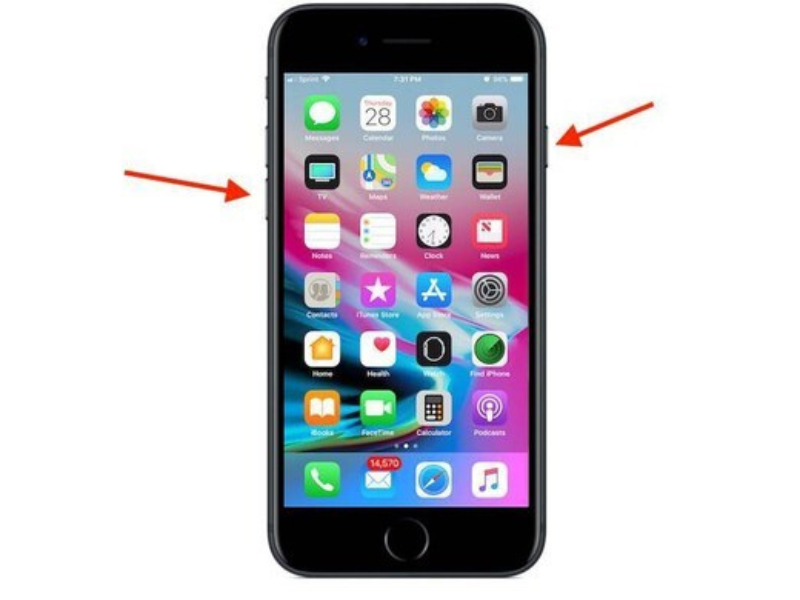
Nhấn và giữ hai nút trên hình trong khoảng 10s
-
Bước 2: Buông tay khỏi máy khi thấy logo Apple xuất hiện để máy tự khởi động lại.

Chỉ cần đợi logo quả “Táo” xuất hiện rồi thả tay khỏi các phím
Restore toàn bộ điện thoại
Nguyên nhân: Cài đặt nhiều ứng dụng gây xung đột hệ thống hoặc xảy ra các lỗi phần mềm cũng là lý do hàng đầu khiến màn hình iPhone 7 Plus bị đốm đen đầy khó chịu.
Khắc phục: Sau khi đã khởi động lại máy là tình trạng màn hình iPhone 7 Plus bị đốm đen vẫn chưa có dấu hiệu phiên giảm. Bạn có thể tiến hành restore lại iPhone 7 theo các bước sau:
-
Bước 1: Tìm chọn ứng dụng “Cài đặt”, sau đó tiếp tục tìm và nhấn “Cài đặt chung”.
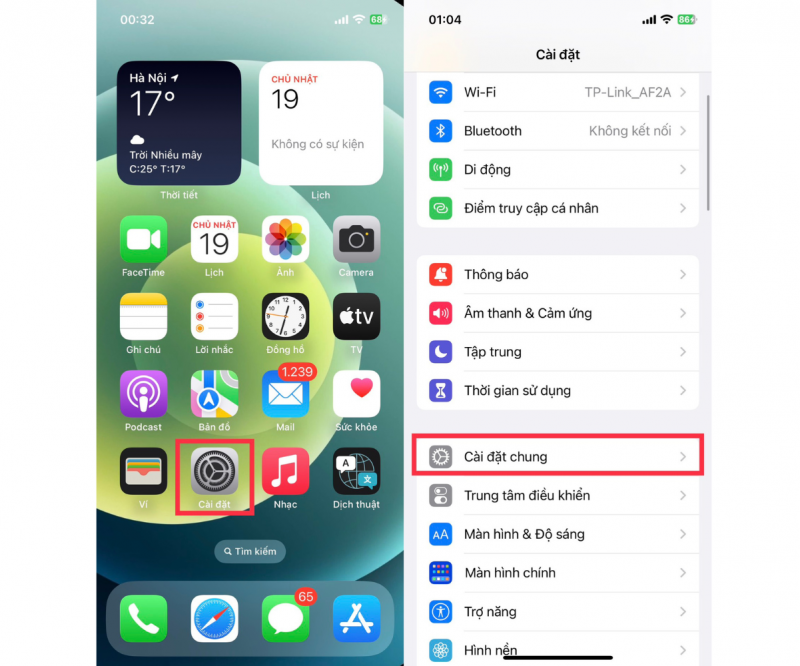
Tìm và nhấn chọn ứng dụng “Cài đặt” ở giao diện màn hình điện thoại
-
Bước 2: Để Restore toàn bộ điện thoại bạn click “Chuyển hoặc đặt lại iPhone”. Ngay sau đó bạn tiến hành chọn “Xóa tất cả nội dung & Cài đặt”.
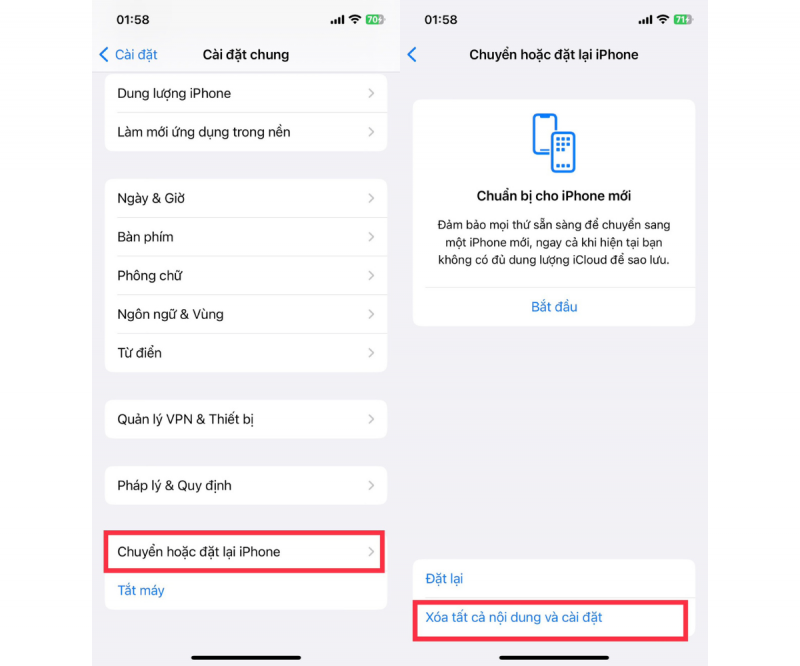
Xóa tất cả các cài đặt cũ trên máy
Lưu ý: Khi Restore toàn bộ điện thoại, thiết bị của người dùng sẽ được khôi phục về trạng thái ban đầu, toàn bộ thông tin dữ liệu sẽ bị xóa bỏ. Bởi vậy, bạn đã thực hiện sao lưu các thông tin dữ liệu của mình lên Cloud trước khi áp dụng cách này nhé.
Thay mới tấm phản quang cho iPhone 7 Plus
Nguyên nhân: Nếu bạn không để máy bị vào nước hay va đập thì có lẽ đây là nguyên nhân chính khiến màn hình iPhone 7 Plus của bạn bị đốm đen.
Khắc phục: Ở trường hợp này, cách tốt nhất mà bạn nên làm là mang máy đến các trung tâm sửa chữa uy tín để được kiểm tra và thay tấm phản quang mới cho máy. Hiện nay trên thị trường mức giá để thay tấm phản quang cho dòng điện thoại iPhone 7 Plus vào khoảng 350.000đ.
Ngoài ra để khắc phục triệt để cho tình trạng màn hình iPhone 7 Plus bị đốm đen thì bạn hoàn toàn có thể tham khảo giải pháp thay mới màn hình cho máy. Mức giá thay mới màn hình iPhone 7 Plus đang vào khoảng 1.180.000đ.
Với hơn 15 năm kinh nghiệm trong lĩnh vực thay thế và sửa chữa điện thoại, cùng với đó là đội ngũ chuyên viên giàu kinh nghiệm, chuyên môn. Hcare tự tin sẽ là điểm đến an toàn dành cho bạn.
Nếu bạn quan tâm thì có thể tham khảo địa chỉ hệ thống Hcare trên toàn TP.HCM:
Hệ thống các chuỗi cơ sở của Hcare trên toàn TP.HCM
Mong rằng, với những thông tin mà đội ngũ kỹ thuật viên của Hcare chia sẻ ở trên sẽ sớm giúp bạn tìm ra giải pháp khắc phục vấn đề màn hình iPhone 7 Plus bị đốm đen. Mọi thắc mắc hay cần được tư vấn chi tiết hơn, bạn có thể liên hệ ngay đến tổng đài Hcare 1900 6979 để được giải đáp nhé!
Xem nhiều nhất
Điện thoại bị nổi quảng cáo liên tục nên khắc phục thế nào
681,670 lượt xem3 cách sửa file PDF bạn không thể bỏ qua - Siêu dễ
463,785 lượt xemMẹo khắc phục điện thoại bị tắt nguồn mở không lên ngay tại nhà
244,334 lượt xemCách xoá đăng lại trên TikTok (và tại sao bạn nên làm như vậy)
220,198 lượt xemLý giải vì sao màn hình cảm ứng bị liệt một phần và cách khắc phục
199,396 lượt xem


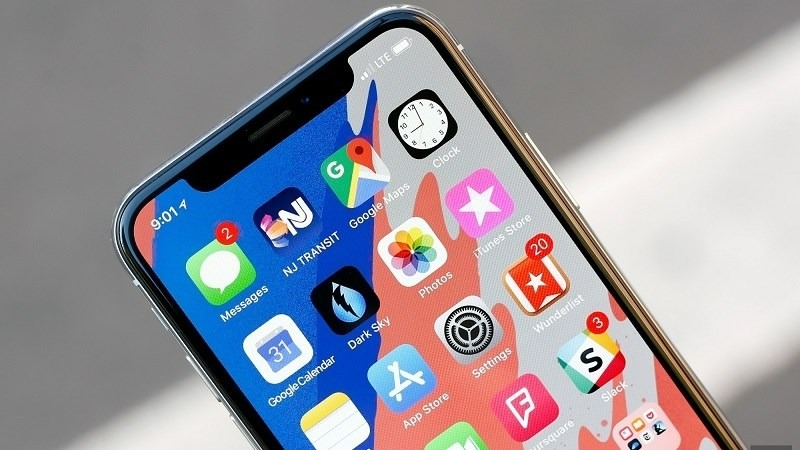

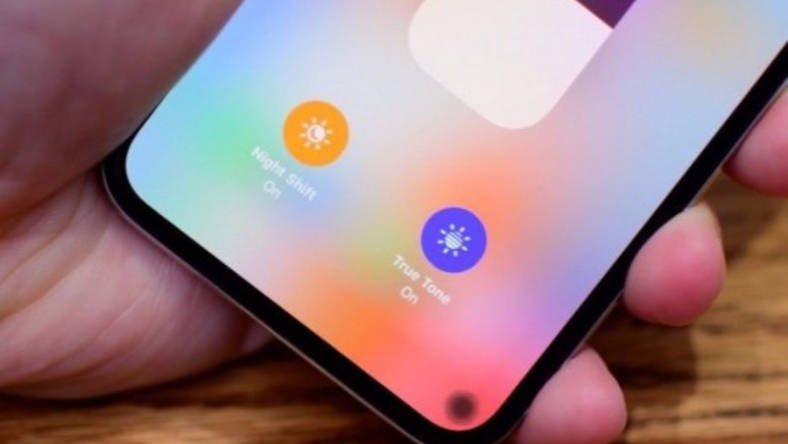








Thảo luận
Chưa có thảo luận nào về Bài viết Top 4 cách khắc phục màn hình iPhone 7 Plus bị đốm đen cực nhanh